„Kaspersky Internet Security“ ir „Anti-Virus“ yra labai populiarūs ir gerai gerbiami komercinės saugos produktai bei rekomenduojamas pasirinkimas, jei jums labiau patinka funkcijos ir apsauga, nei siūlo nemokama antivirusinė programa. Mes taip pat anksčiau jums parodėme, kaip gauti visiškai nemokamą „Kaspersky Antivirus 2013“ licenciją metams. Pagrindinė daugumos saugos programinės įrangos problemų visada buvo ta, kad jie patys retai išvalo kompiuterį, taip pat gali kilti problemų dėl diegimo, nes jie turi būti įkišti į jūsų sistemą.
„Kaspersky Antivirus“ ir „Internet Security“ produktai sąrankos proceso metu dažniausiai patyrė klaidą, kuri neleidžia įdiegti ir prašo tęsti iš naujo. Paleidus iš naujo, problema išlieka:
Diegimas nutrauktas
Dėl klaidos diegimas baigėsi per anksti.

Nors ji nėra tokia paplitusi kaip prieš kelerius metus, žmonės vis tiek susiduria su klaida ir akivaizdu, kad svarbu įsitikinti, ar jums pasiseka apmokama apsauga. Čia jums parodysime pasirinkimą, kurį radome norėdami išspręsti šią klaidą ir leisti jūsų „Kaspersky“ gaminiui tęsti jo diegimą. Tai taikoma visoms „Kaspersky Internet Security“ ir „Antivirus“, o galbūt ir „PURE“, versijoms. 1. Likęs registro raktas
Yra registro raktas, kuris gali būti sukurtas pašalinant senesnę „Kaspersky“ versiją, ir dėl tam tikrų priežasčių šis raktas pasilieka po naujo paleidimo. Iš savo registro turite pašalinti raktą, pavadintą avp ** _ post_uninstall. ** atitinka „Kaspersky“ versijos numerį, kuris niekada neišėmė rakto. Norėdami pašalinti raktą iš registro, tiesiog atlikite toliau nurodytus paprastus veiksmus.
1. Laikykite paspaudę klavišą „Win“ + R arba eikite į Pradėti -> Vykdyti, įveskite regedit ir spustelėkite Gerai.
2. Eikite į:
HKEY_LOCAL_MACHINE \ SOFTWARE \ Microsoft \ Windows \ CurrentVersion \ Run
3. Išskleiskite Vykdyti ir suraskite registro raktą avp ** _ post_uninstall . Pvz., Galite rasti vieną, pavadintą avp12_post_uninstall.
4. Dešiniuoju pelės mygtuku spustelėkite klavišą avp ** _ post_uninstall ir pasirinkite Trinti .
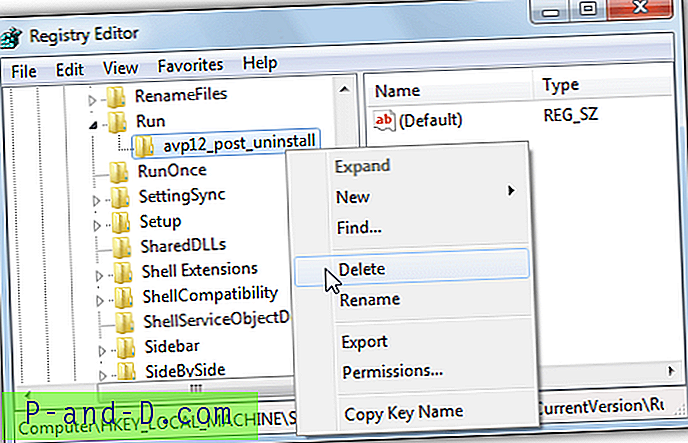
5. Dabar pabandykite įdiegti „Kaspersky“ produktą kaip įprasta ir tikiuosi, kad diegimo metu klaidos pranešimas dingo.
Tai greitas ir paprastas taisymas, kurį verta patikrinti, net jei esate tikri, kad anksčiau neįdiegėte „Kaspersky“. Atminkite, kad šis registro raktas nebus rodomas daugelyje paleisties nustatymo įrankių, tokių kaip „CCleaner“ ar „Glary Utilities“, ir jį reikia patikrinti rankiniu būdu.
2. Ankstesnio saugumo paketo pėdsakai
Viena iš dažniausiai pasitaikančių pranešimo „Diegimas baigėsi per anksti dėl klaidos“ priežasčių yra tai, kad „Kaspersky“ sąranka rado pėdsakų iš kito saugumo paketo, kuris vis dar trukdo, ir nebeleidžia diegti. Nors „Kaspersky“ produktai pastaruoju metu daug geriau nustato šias problemas, jie vis tiek gali sukelti diegimo proceso nesėkmę.
Jei žinote, kokį saugos paketą (-us) buvote įdiegę anksčiau
Gana lengva naudoti pašalinimo įrankį, jei norite išvalyti visas ankstesnio antivirusinio paketo liekanas, jei žinote, kas buvo įdiegta. Atsisiųskite ir paleiskite kiekvieno prekės ženklo, kurį įdiegėte kompiuteryje, įrankį. Tai taip pat apima ankstesnes „Kaspersky“ produkto versijas. Turime išsamų 26 interneto saugos ir antivirusinės programinės įrangos pašalinimo ir pašalinimo priemonių sąrašą, kuriame galite atsisiųsti ir paleisti atskirus pašalinimo įrankius. „Kaspersky“ taip pat turi savo antivirusinių programų šalinimo įrankių tinklalapį su panašiais įrankiais ir rekomendacijomis.

Jei nežinote, kas buvo įdiegta anksčiau
Jei net neįsivaizduojate, kokia saugos programinė įranga buvo įdiegta anksčiau, akivaizdu, kad negalite atsisiųsti ir paleisti konkretaus pašalinimo įrankio. Laimei, programa, vadinama „AppRemover“, gali aptikti ir pašalinti likusius duomenis iš daugelio saugos programų, įskaitant populiariausias iš „Norton“, „McAfee“, „Bitdefender“, „Eset“, „AVG“, „Avira“, „Avast“ ir, žinoma, „Kaspersky“.
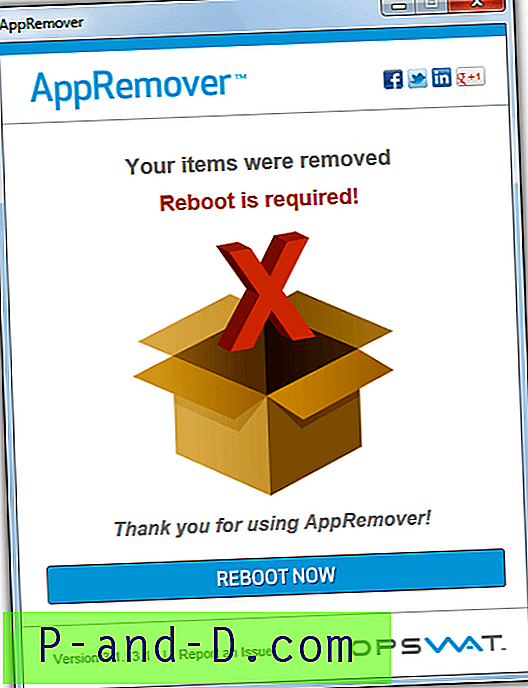
Atsisiųskite ir paleiskite „AppRemover“ vykdomąjį failą ir laukite sistemos nuskaitymo rezultatų. Jei aptinkama saugos programinės įrangos likučių, turėsite galimybę pasirinkti juos pašalinti. Po perkrovimo galite pabandyti dar kartą įdiegti „Kaspersky“ produktą.
3. Sistemos talpyklos failas
Buvo žinoma, kad šis sprendimas veikia keliais atvejais ir yra paminėtas „Kaspersky“ pagalbos puslapyje. Problemą gali sukelti failas INFCACHE.1, kuriame gali būti sugadinta informacija. INFCACHE.1 yra naudojamas saugoti informaciją apie tvarkykles ir inf failų vietas. Norėdami pašalinti šį failą:
„Windows XP“
„INFCACHE.1“ failą lengviau ištrinti XP, nes jo neapsaugo sistema. Paspauskite klavišą „Win“ + R ir įveskite „ cmd“ į vykdymo lauką, kad atidarytumėte komandinę eilutę, tada įveskite:
del C: \ Windows \ inf \ infcache.1
Perkraukite sistemą ir bandykite dar kartą įdiegti „Kaspersky“. Taip pat galite tiesiog naršyti po failą naršyklėje, nors norint jį pamatyti, reikia įjungti parinktį „rodyti visus failus“ aplanko rodinio parinktyse.
„Windows Vista“ ir 7 versijoms
„Windows Vista“ ir 7 versijose „INFCACHE.1“ yra apsaugotas sistemos leidimų ir jų negalima tiesiog ištrinti, pirmiausia turite būti savininkas. Atsisiųskite „Nuosavybės teisė“, kuri yra dešiniojo pelės mygtuko paspaudimo meniu įrašas, kad gautumėte failų ir aplankų nuosavybės teises. Du kartus spustelėkite reg failą archyve, kad importuotumėte duomenis į savo registrą, tada eikite į:
C: \ Windows \ System32 \ DriverStore
Dešiniuoju pelės mygtuku spustelėkite INFCACHE.1 ir kontekstiniame meniu pasirinkite „Prisiimti nuosavybę“. Tada ištrinkite failą INFCACHE.1.
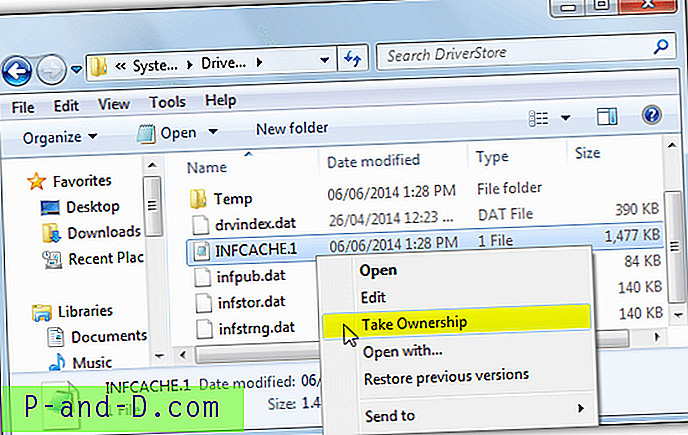
Kitas failas, esantis ZIP archyve, gali būti naudojamas norint pašalinti įrašą Paimti nuosavybę, jei jo daugiau nebenaudosite. Paleiskite sistemą iš naujo ir bandykite įdiegti dar kartą. „INFCACHE.1“ nėra „Windows 8 / 8.1“.
4. Kita apsaugos programinė įranga, sukelianti konfliktą
Nors „Kaspersky“ produktai dabar geriau nustato šiuo metu įdiegtą ir nesuderinamą programinę įrangą, vis tiek gali kilti problemų dėl mažiau žinomos programinės įrangos ir diegti. Taip pat yra buvę, kad kiti trečiųjų šalių produktai taip pat kartais yra praleidžiami arba neteisingai aptinkami. Buvo žinoma, kad „Comodo“ ugniasienė sukelia problemų su „Kaspersky Antivirus“, nes ją galima aptikti kaip „Comodo Internet Security“, į kurią įeina antivirusinis komponentas.
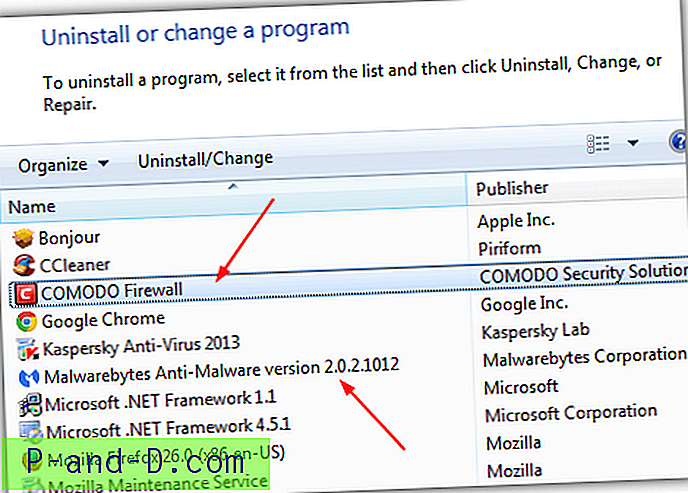
Gali kilti problemų ir dėl kitų šiuo metu įdiegtų antivirusinių, ugniasienių, šnipinėjimo programų ar šnipinėjimo programų. Geriausias sprendimas yra visiškai išinstaliuoti bet kokią kitą jūsų sistemoje esančią saugos programinę įrangą ir pabandyti iš naujo įdiegti „Kaspersky“. Pasirinktinai naudokite ir tam skirtą šalinimo įrankį, taip pat iš 2 sprendimo. Tada, jei viskas klostysis gerai ir „Kaspersky“ tinkamai įdiegs, dar kartą įdiekite kitą programinę įrangą.
5. „HOSTS“ byla ir registras
Nors nežinoma, kad šie du metodai yra pagrindinis veiksnys, padedantis atsikratyti diegimo klaidų, jie yra „Kaspersky“ forumo rekomendacijos, todėl verta juos išbandyti, jei visi kiti nepavyks.
Mes rekomenduojame jums tiesiog atsisiųsti „Microsoft Fix It 50267“, kuris automatiškai atkuria „HOSTS“ failą „Windows XP“, „Vista“ ir 7. „Windows 8“ vartotojai turės tai padaryti rankiniu būdu. Šis „Microsoft“ palaikymo puslapis nurodo, kaip iš naujo nustatyti „HOSTS“ failą bet kurioje „Windows“ OS. rankiniu būdu grįžti į numatytąjį.
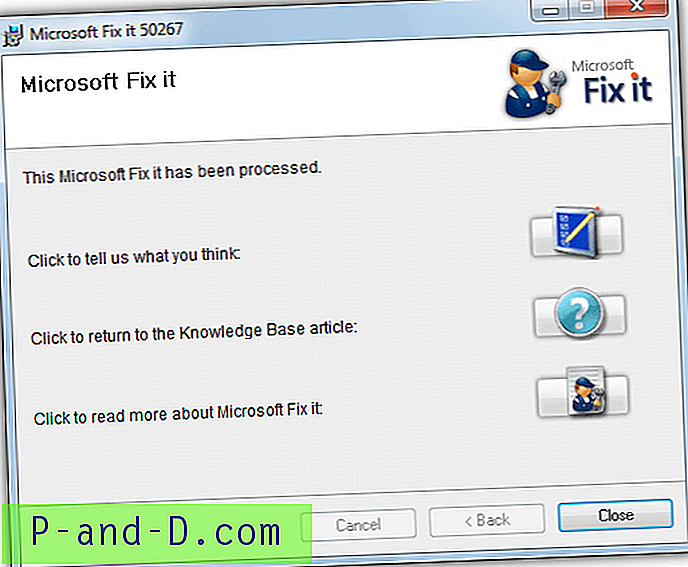
Kuris įrankis yra geriausias registro valymui, daugiausia priklauso nuo asmeninės nuomonės. Jei norite valyti mažiau agresyviai, mes rekomenduotume „CCleaner“ arba „Glary Utilities“, nors norint pašalinti neaiškesnius registro raktus, gali prireikti kažko galingesnio. „PowerTools Lite 2013“ yra vienas kruopščiausių galimų registro valiklių ir rekomenduojamas šiai užduočiai atlikti.
1. Atsisiųskite „PowerTools Lite 2013“, įdiekite ir paleiskite programą.
2. Spustelėkite „Registry Cleaner“. Jei šiuo metu nesate įdiegę saugos programinės įrangos, taip pat spustelėkite „Papildoma sauga“ ir nuimkite varnelę „Antivirusinės ir antivirusinės programinės įrangos“ ir „Ugniasienės programinė įranga“, tai liepia programai neignoruoti saugos programinės įrangos.
3. Spustelėkite Pradėti ir leiskite nuskaitymui baigti, paspauskite Ctrl + A, kad pažymėtumėte visus sąrašo įrašus, tada spustelėkite taisyti. Uždarykite programą ir pabandykite įdiegti „Kaspersky“ po perkrovimo.
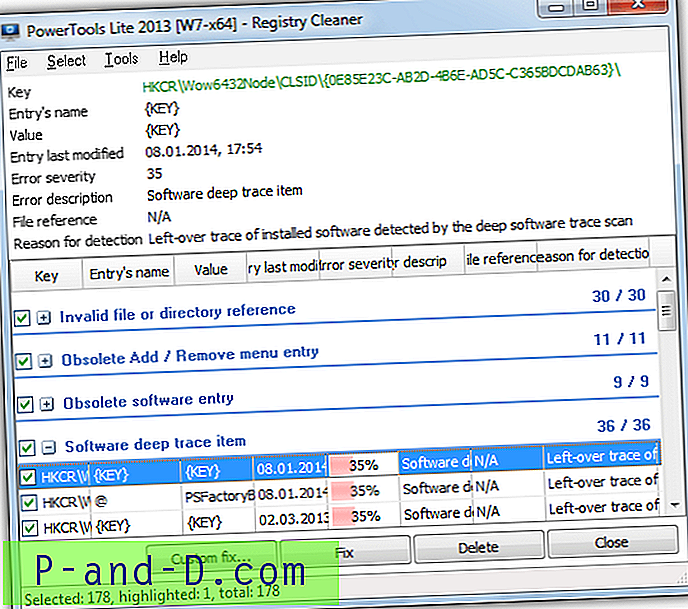
Jei kyla kokių nors kitų problemų, kurios, jūsų manymu, gali kilti dėl registro tvarkymo, „PowerTools“ išsaugo visų pataisų atsargines kopijas, kad galėtumėte atkurti pasirinktus raktus.




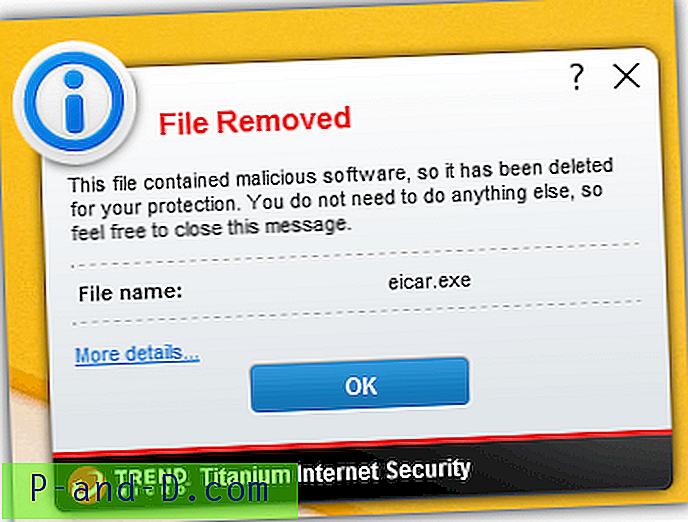
![[Pataisyti] „OneDrive“ didelio procesoriaus naudojimo problema „Windows 10“](http://p-and-d.com/img/onedrive-high-cpu-usage-problem-windows-10-8818861.png)